Как создать анимированный GIF из изображений PNG на ПК и Mac
"У меня есть несколько файлов изображений в формате PNG, из которых я хотел создать изображение GIF. Как конвертировать PNG в GIF? "На рынке существует множество форматов изображений. Некоторые из них обычно используются на цифровых устройствах, а другие нет. Вообще говоря, нетрудно конвертировать между форматами неподвижных изображений. Однако GIF - это формат анимированных изображений. Это означает, что вы можете создать GIF из нескольких изображений PNG, следуя нашему руководству.
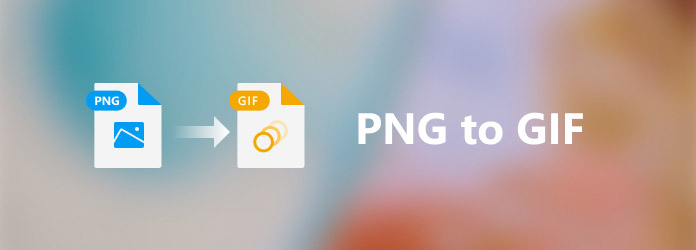
Часть 1. PNG VS GIF
GIF, сокращение от Graphics Interchange Format, был разработан в конце 1980 года и до сих пор широко используется. PNG, сокращение от Portable Network Graphics, был разработан примерно в 1995 году. Они различаются по нескольким аспектам:
Техника сжатия. Формат GIF сжимает изображения с использованием алгоритма LZW. Это уменьшает размер файла, сохраняя цвета. PNG является форматом изображений без потерь и сжимает хранилище растровых изображений. Короче говоря, PNG в большинстве случаев сжимает лучше, чем GIF. Прозрачность. Поскольку PNG включает необязательный альфа-канал, он может сохранять прозрачную область. Однако у GIF нет такой возможности.
Гамма-коррекция. PNG поддерживает кросс-платформенную гамма-коррекцию, которая контролирует яркость изображения и цветовую коррекцию. Это еще одно преимущество PNG перед анимированным содержимым GIF. Хорошо известно, что GIF может хранить более одного изображения. Это делает его лучшим выбором для рассказа истории в социальных сетях, чем PNG, в котором хранятся только неподвижные изображения.
Часть 2. Лучший PNG в GIF Maker
При поиске лучшего конвертера PNG в GIF вы можете сосредоточиться на нескольких аспектах, таких как простота использования, дополнительные функции, качество вывода и многое другое. Хотя существует множество программ и приложений, обладающих такой способностью, лишь некоторые из них, например Tipard Video Converter Ultimate, может удовлетворить требования. Как производитель PNG в GIF, он доступен как для начинающих, так и для опытных пользователей. Понятный интерфейс и продуманный дизайн позволяют каждому легко найти то, что он хочет. Более того, бонусные инструменты и настраиваемые параметры позволяют создать желаемый эффект.
Основные характеристики лучшего конвертера PNG в GIF
- 1. Создайте анимированный GIF из изображений PNG за три шага.
- 2. Предложите несколько способов конвертировать PNG в GIF без каких-либо технических навыков.
- 3. Повышайте качество вывода с помощью передовых технологий.
- 4. Используйте аппаратное ускорение для повышения производительности.
Излишне говорить, что это лучший вариант для создания анимированного GIF из нескольких изображений PNG в Windows 10/8/7 и Mac OS X.
Часть 3. Как преобразовать PNG в GIF с эффектами редактирования
Лучший конвертер PNG в GIF оснащен создателем MV, который позволяет добавлять несколько изображений PNG в раскадровку и создавать анимированный GIF. Более того, он предлагает широкий спектр тем для упрощения работы.
Шаг 1Добавить PNG
Установите лучший конвертер PNG в GIF на свой компьютер и запустите его. Есть еще одна версия для Mac. Переключитесь на MV вкладка с верхней ленты. Откроется окно конвертера PNG в GIF. Щелкните значок Добавить над раскадровкой, найдите и выберите файлы PNG, которые вы хотите использовать в GIF, и нажмите Откройте. Затем изображения появятся в раскадровке. Вы можете переставить их, перетаскивая.

Шаг 2Выберите тему
Перейдите в Варианты на панели слева, прокрутите вниз и выберите подходящую тему. Все темы можно настраивать и настраивать. Кроме того, вы можете применить несколько тем и предварительно просмотреть эффект с помощью медиаплеера справа.
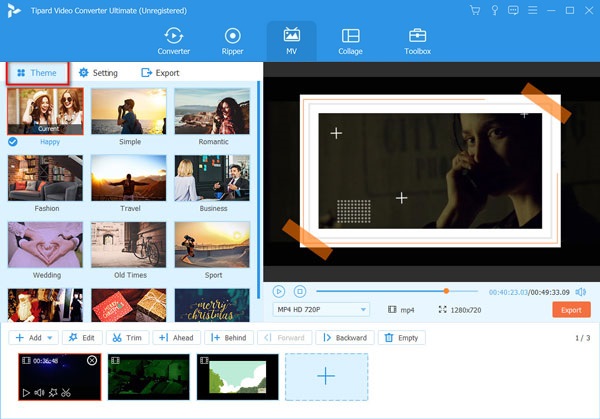
Шаг 3Добавить фоновую музыку
Затем, направляйтесь к Настройки панель. При желании проверьте Начальный заголовок поле и запишите название. Установите флажок рядом с Фоновая музыка вариант. Затем вы можете использовать встроенную песню из раскрывающегося списка или добавить свою любимую музыку, нажав значок + рядом с раскрывающимся списком. Настройте индивидуальные параметры по своему желанию.

Шаг 4Экспорт GIF
Нажмите Играть под панелью медиаплеера справа и перейдите к Экспортировать панель, если вас устраивает. Раскройте раскрывающийся список форматов под панелью медиаплеера и выберите GIF а также. Щелкните значок Редактировать значок в Фамилия области, запишите имя файла и установите выходной формат в формате GIF. Ударь Папка кнопку и установите конкретную папку для сохранения вывода. Наконец, нажмите на Экспортировать кнопка для сохранения GIF, созданного с помощью PNG.

Часть 4. Как быстро конвертировать PNG в GIF
Для новичков процесс создания GIF из PNG может показаться немного сложным. Вы можете задаться вопросом, есть ли более простой способ конвертировать PNG в GIF. Ответ - да, и вам не нужно дополнительное программное обеспечение. Лучший конвертер PNG в GIF включает в себя GIF Maker, который может конвертировать PNG в GIF одним щелчком мыши. Все, что вам нужно, это выполнить следующие шаги.
Шаг 1Открыть GIF Maker
Запустите лучший конвертер PNG в GIF, когда вам нужно преобразовать PNG в GIF. Перейти к Ящик для инструментов вкладка с верхней ленты домашнего интерфейса.

Шаг 2Добавить PNG
Щелкните значок + в Фото в GIF раздел, чтобы вызвать диалог открытия файла. Найдите и выберите целевые изображения PNG и щелкните значок Откройте кнопка. Установите коробки в Размер вывода области.

Шаг 3Конвертировать PNG в GIF
Предварительно просмотрите анимированное изображение в формате GIF, нажав кнопку предварительный просмотр кнопка. Чтобы сделать цикл GIF, установите флажок рядом с Loop Animation. Затем установите папку назначения в поле «Сохранить в», нажав кнопку Папка кнопка. Наконец, нажмите на Создать GIF кнопку, чтобы немедленно начать преобразование PNG в GIF.

Часть 5. Часто задаваемые вопросы о PNG в GIF
Можно ли анимировать файлы PNG?
PNG не имеет возможностей анимации, но PNG можно анимировать. Анимированный PNG называется APNG. APNG похож на GIF, но имеет гораздо более высокое качество. Это делает APNG преемником GIF.
PNG - это то же самое, что и GIF?
Хотя и PNG, и GIF являются форматами изображений, они полностью различаются по многим аспектам. Во-первых, PNG - это формат неподвижных изображений, но GIF может быть как неподвижным, так и анимированным. PNG предлагает лучшее качество, чем GIF из-за алгоритма. PNG может сохранять прозрачность, а GIF - нет.
Когда мне использовать PNG или GIF?
Форматы изображений PNG и GIF чаще всего используются, когда речь идет об использовании изображений на веб-сайтах, в вашем блоге или в ваших сообщениях в социальных сетях. Однако важно помнить, что они имеют очень разные возможности и не совместимы друг с другом. PNG обеспечивает лучшее качество изображения, а GIF может отображать анимированный контент.
Заключение
Теперь вы должны понимать, как конвертировать изображения PNG в GIF на ПК и Mac. Хотя PNG и GIF отличаются друг от друга и несовместимы, вы можете создать GIF из нескольких изображений PNG с помощью Tipard Video Converter Ultimate. Он не только прост в использовании, но и обеспечивает отличное качество печати. Независимо от того, являетесь ли вы обычным человеком или технически подкованным, это GIF Maker может быстро помочь вам в работе. Если у вас возникли другие проблемы, оставьте сообщение под этим сообщением, и мы ответим на него как можно скорее.







